La gestione dei metadati per i file PDF può rivelarsi fondamentale per un'azienda, le funzionalità di ricerca e l'attribuzione. Che tu sia uno studente, un professionista o semplicemente qualcuno che apprezza file ben organizzati, imparare come modificare metadati PDF Mac sarà utile, in quanto offrirà diversi vantaggi sia per te che per altri che potrebbero accedere al file.
I metadati consistono in informazioni come il titolo, le parole chiave, l'argomento e l'autore, insieme a vari altri dettagli riguardanti il contenuto e le origini del documento. Questo tutorial ti aiuterà a modificare i metadati PDF su Mac, offrendoti maggiore controllo sui tuoi file digitali e su come sono organizzati.
Parte 1. È possibile modificare i metadati dei PDF su Mac?
La risposta è assolutamente sì! È possibile modificare i metadati PDF su Mac utilizzando lo strumento giusto. Anche se alcuni visualizzatori e lettori di PDF gratuiti ti permetteranno di vedere i metadati, solamente i software di editing PDF specializzati ti permetteranno di aggiungere, eliminare o modificare i metadati direttamente dal tuo documento PDF. Questi spaziano da soluzioni come Adobe Acrobat a software PDF più potenti e avanzati come UPDF per Mac. Provalo adesso.
Windows • macOS • iOS • Android 100% sicuro
Questo software ti offre una soluzione facile da utilizzare che potrà aiutarti con diverse attività e non si limiterà solamente alla modifica dei metadati PDF su Mac. Ad esempio, UPDF ti permetterà di convertire e modificare file PDF usando il tuo desktop o dispositivo mobile.
Parte 2. Come modificare i metadati dei PDF su Mac?
Senza dubbio, il metodo migliore per modificare i metadati PDF su Mac è tramite UPDF, la migliore soluzione PDF tutto in uno sul mercato. UPDF è un editor PDF multipiattaforma, supportato da AI, con funzionalità impressionanti che ti lasceranno a bocca aperta.
È il miglior software PDF per le tue esigenze, poiché offre diverse funzioni tra cui modificare, annotare, proteggere, convertire, OCR e ha anche il proprio assistente AI noto come UPDF AI.
Utilizzando UPDF, non solo sarà possibile modificare i metadati PDF su Mac, ma potrai anche manipolare il tuo file PDF come meglio credi.
Tanto che potrai persino chiedere a UPDF AI di riassumere o tradurre l'intero documento, oltre a fornirti metadati PDF ancora migliori da utilizzare. Qui di seguito trovi come completare il processo su come modificare i metadati PDF tramite il Terminale di Mac.
Passo 1. Installa UPDF sul tuo dispositivo se non lo hai già fatto. Una volta installato, apri il tuo file PDF con UPDF selezionando l'opzione "Apri file" sulla home page o semplicemente trascinando il tuo file nell'app UPDF.
Windows • macOS • iOS • Android 100% sicuro
Passo 2. Vai all'opzione "File" nell'angolo in alto a sinistra dello schermo e seleziona poi "Proprietà" nel menu a discesa. Questo ti permetterà di visualizzare i metadati PDF su Mac.
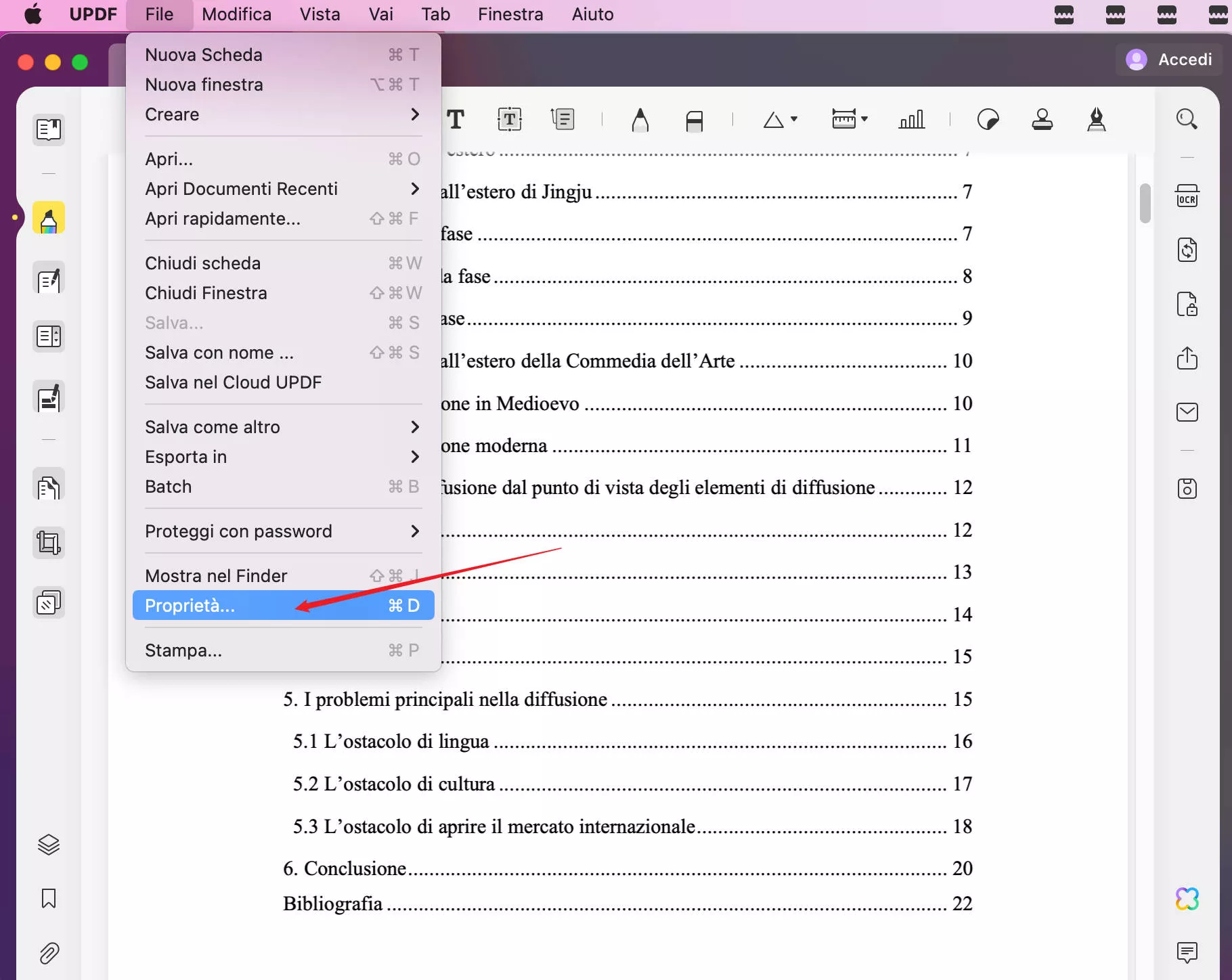
Passo 3. La finestra delle Proprietà mostrerà il titolo, l'argomento, l'autore e le parole chiave insieme ad altri campi di metadati. Questi campi saranno ora modificabili facendo clic sul campo desiderato ed entrando nel testo necessario.
Passo 4. Se lo desideri, sarà possibile anche eliminare singoli campi di metadati dal tuo documento PDF scegliendo il contenuto e rimuovendolo semplicemente.
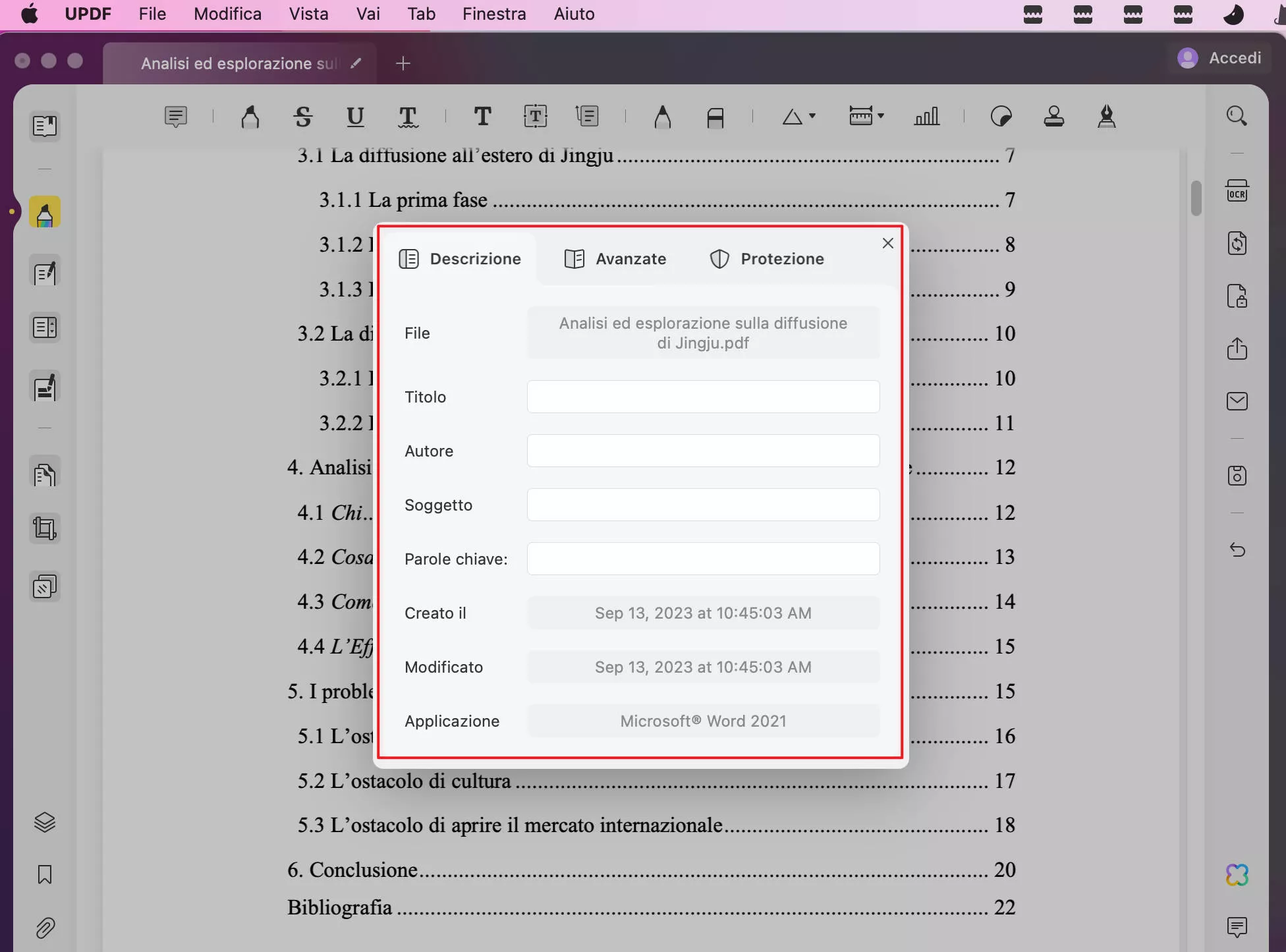
Un consiglio aggiuntivo è quello di chiedere a UPDF AI cosa dovresti aggiungere a questi campi per massimizzarne il potenziale. Assicurati che tutte le informazioni siano corrette in maniera tale da portare a termine questo compito! A questo punto, avrai completato con successo il processo di modificare metadati PDF su macOS.
Come menzionato in precedenza, UPDF non si limita solamente a questo, infatti ci sono ancora tantissime funzionalità da scoprire! Quindi scarica UPDF e scopri il vero potere di una soluzione PDF tutto-in-uno.
Windows • macOS • iOS • Android 100% sicuro
Guarda il video per scoprire di più su UPDF per Mac!
La cosa migliore è che adesso potrai ottenere uno sconto su UPDF! Potrai utilizzare UPDF su Windows, Mac, Android e iOS contemporaneamente con un solo acquisto. A differenza di altri strumenti, non dovrai pagare separatamente le versioni per le varie piattaforme, e di conseguenza potrai utilizzarlo su quattro dispositivi contemporaneamente. 2 mobili e 2 desktop!
Parte 3. Quali informazioni è possibile modificare nei metadati dei PDF su Mac?
Ora che sai come modificare i metadati PDF su Mac, sarà importante anche scoprire quali informazioni sarà possibile modificare e quali no.
Sarà possibile modificare la maggior parte di questi campi di metadati, come il nome, l'autore, l'argomento e le parole chiave con UPDF.
Un esempio è l'opzione per modificare il titolo PDF su Mac. Questa flessibilità ti permetterà di presentare il contenuto in modo accurato, attribuire il corretto creatore e ottimizzare le parole chiave affinché il tuo PDF sia facilmente ricercabile. Alcune delle informazioni sui metadati PDF che sarà possibile modificare includono:
- Titolo: Il nome o anche il titolo del file PDF.
- Autore: Il nome del firmatario o del creatore del documento.
- Soggetto: Breve descrizione o sinossi del contenuto del documento.
- Parole chiave: Parole chiave o frasi correlate che spiegano l'argomento del documento e facilitano la ricerca.
Tuttavia, la maggior parte dei campi di metadati, come creatore, produttore e gran parte delle informazioni relative alle date, vengono generate automaticamente e potrebbero non essere modificabili dalla maggior parte dei software di editing PDF. Questo è principalmente dovuto a motivi di sicurezza e protezione dei dati. Questi possono includere:
- Creatore: Il nome dell'applicazione o del software che ha prodotto il documento PDF.
- Produttore: Il nome del programma o applicazione che ha convertito il file in formato PDF.
- Data di creazione: La data e l'ora di creazione del file PDF.
- Data di modifica: La data e l'ora in cui il PDF è stato modificato l'ultima volta.
Parte 4: FAQ sulla modifica dei metadati PDF su Mac
1. È possibile modificare i metadati PDF su Mac con PDF Expert?
Certamente, sarà possibile modificare i campi dei metadati all'interno dei tuoi documenti PDF con un altro popolare software di editing PDF per Mac noto come PDF Expert.
Tuttavia, UPDF è una scelta più versatile grazie alla sua gamma più ampia di funzionalità e capacità AI che offrono più di molte soluzioni PDF sul mercato.
2. Come posso modificare metadati PDF Mac con Adobe Acrobat?
La modifica dei metadati PDF su un Mac può essere effettuata anche utilizzando Adobe Acrobat, l'applicazione PDF standard nel settore. Il metodo per modificarli su Adobe Acrobat è simile a quello di UPDF, andando su "File > Proprietà", tuttavia, come sempre, UPDF rappresenta un'opzione più versatile e avanzata grazie alle sue numerose funzionalità e all'utilità complessiva.
È anche un'opzione conveniente, poiché otterrai più di quello che pagherai. Dai un'occhiata al confronto dettagliato tra Acrobat e UPDF >
3. Perché non riesco a modificare metadati PDF Mac?
Ci sono molte possibili ragioni per cui non è possibile modificare i metadati PDF su Mac. Queste vanno dal fatto che il PDF possa essere protetto a conclusioni più semplici, come il fatto che le informazioni siano impossibili da modificare. Alcune di queste includono:
1. Il file PDF potrebbe essere protetto o limitato, impedendo la modifica dei metadati.
2. Potresti utilizzare un visualizzatore o lettore PDF di base che non dispone di funzionalità di modifica dei metadati PDF.
3. Il campo di metadati specifico che stai tentando di modificare potrebbe essere generato automaticamente e non modificabile (ad esempio Creatore, Produttore, ecc.).
In tali casi, un ottimo editor PDF come UPDF supererà queste limitazioni, consentendoti di modificare i campi di metadati come desideri, senza dover affrontare troppi problemi.
Conclusione
Chiunque lavori regolarmente con file digitali deve imparare come modificare i metadati PDF su un Mac. Con l'interfaccia intuitiva e le opzioni impressionanti di UPDF, sarà possibile organizzare e gestire rapidamente i tuoi documenti PDF per una migliore organizzazione e una ricerca molto più efficace.
Non lasciarti sopraffare da metadati disordinati o addirittura errati. Prova UPDF oggi stesso e scopri quanto sia facile modificare i metadati PDF su Mac.
Windows • macOS • iOS • Android 100% sicuro
 UPDF
UPDF
 UPDF per Windows
UPDF per Windows UPDF per Mac
UPDF per Mac UPDF per iPhone/iPad
UPDF per iPhone/iPad UPDF per Android
UPDF per Android UPDF AI Online
UPDF AI Online UPDF Sign
UPDF Sign Modifica PDF
Modifica PDF Annota PDF
Annota PDF Crea PDF
Crea PDF Modulo PDF
Modulo PDF Modifica collegamenti
Modifica collegamenti Converti PDF
Converti PDF OCR
OCR PDF a Word
PDF a Word PDF a Immagine
PDF a Immagine PDF a Excel
PDF a Excel Organizza PDF
Organizza PDF Unisci PDF
Unisci PDF Dividi PDF
Dividi PDF Ritaglia PDF
Ritaglia PDF Ruota PDF
Ruota PDF Proteggi PDF
Proteggi PDF Firma PDF
Firma PDF Redige PDF
Redige PDF Sanziona PDF
Sanziona PDF Rimuovi Sicurezza
Rimuovi Sicurezza Leggi PDF
Leggi PDF UPDF Cloud
UPDF Cloud Comprimi PDF
Comprimi PDF Stampa PDF
Stampa PDF Elaborazione Batch
Elaborazione Batch Cos'è UPDF AI
Cos'è UPDF AI Revisione di UPDF AI
Revisione di UPDF AI Guida Utente per l'Intelligenza Artificiale
Guida Utente per l'Intelligenza Artificiale FAQ su UPDF AI
FAQ su UPDF AI Riassumi PDF
Riassumi PDF Traduci PDF
Traduci PDF Chat con PDF
Chat con PDF Chat con AI
Chat con AI Chat con immagine
Chat con immagine Da PDF a Mappa mentale
Da PDF a Mappa mentale Spiega PDF
Spiega PDF Ricerca Accademica
Ricerca Accademica Ricerca Paper
Ricerca Paper Correttore AI
Correttore AI Scrittore AI
Scrittore AI Assistente Compiti AI
Assistente Compiti AI Generatore Quiz AI
Generatore Quiz AI Risolutore Matematico AI
Risolutore Matematico AI PDF a Word
PDF a Word PDF a Excel
PDF a Excel PDF a PowerPoint
PDF a PowerPoint guida utente
guida utente Trucchi UPDF
Trucchi UPDF faq
faq Recensioni UPDF
Recensioni UPDF Centro download
Centro download Blog
Blog Notizie
Notizie spec tec
spec tec Aggiornamenti
Aggiornamenti UPDF vs. Adobe Acrobat
UPDF vs. Adobe Acrobat UPDF vs. Foxit
UPDF vs. Foxit UPDF vs. PDF Expert
UPDF vs. PDF Expert











